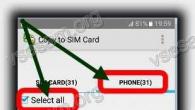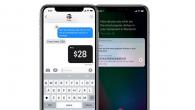Telefonens minnekort er det beste utvidelsesalternativet for å installere og lagre filer. Det er flere måter å overføre verktøy, musikk, spill og bilder til SD-kortet på Samsung-enheter og mer.
Nedenfor vil jeg vise deg noen få metoder som jeg personlig bruker. Du kan ta dem på deg!
Filbehandler
Bruk Filutforsker eller lignende fra Google Play for å få tilgang til informasjonen som er lagret på Android-enheten.
- Finn filene du vil flytte;
- Merk de ønskede objektene, gå til menyen, velg Flytt;
- Angi plasseringen av den fremtidige plasseringen av filene på SD-kortet;
Du kan flytte filene til en eksisterende mappe eller opprette en ny.
Flytt apper til SD-kort
Bilder og musikk kopieres enkelt, med applikasjoner på Android-enheter er alt mye enklere enn det ser ut til:
- Åpne "Innstillinger", seksjon "Applikasjoner", element "Administrasjon";
- Finn ønsket programvare (spill eller program);
- Se om det er mulig å flytte den til SD;
Samsung og andre Android-enheter lar deg flytte noen applikasjoner - hvis dette er tillatt, vil knappen "Til lagringskort" være aktiv. Det gjenstår å trykke på den, hovedmengden av data vil bli overført til SD-kortet, den mindre delen forblir i enhetens minne, og frigjør plass.

Vent til slutten, det er mulig å utføre omvendt operasjon!
Hvordan overføre cachen til et minnekort i Android?
Cachen tar opp mye plass, i noen tilfeller er det lettere å flytte filene til minnekortet. Last ned FolderMount-programmet (fungerer ikke uten rotrettigheter).

Tilstedeværelsen av root vil gjøre det mulig å bruke programmet:
- Klikk på "+"-ikonet;
- Skriv inn navnet på filen, i "Kilde"-feltet - plasseringen av cache-mappen;
- Fyll ut "Destinasjon"-feltet ved å skrive inn adressen til SD-mappen;
- Klikk på haken øverst og knappenålssymbolet ved siden av navnet;
Pinnen blir grønn etter at cacheoverføringen er fullført!
Beskyttede applikasjoner
Noen programmer er beskyttet mot kopiering til et minnekort; uten rotrettigheter kan de ikke overføres. Du må laste ned gratisprogrammet Link2SD, installere, kjøre og finne programvaren du trenger.
To knapper vises foran deg: "Handlinger" og "Flytt til SD-kort". Vi trykker på den andre, bekreft handlingen ved å klikke "OK". Verifisering av superbrukerrettigheter vil være nødvendig: velg "Tillat" og vent til overføringen er fullført.

I tillegg til de ovennevnte programmene og standardverktøyene for Android-enheter, finnes det et stort antall programvare som lar deg overføre filer til et minnekort.
Les beskrivelsen av slik programvare nøye for å finne ut mer om muligheten for å jobbe uten rotrettigheter, settet med funksjoner og andre funksjoner. Lagre filer på en flash-stasjon, frigjør plass på din Samsung-enhet for optimal ytelse!
Minnet har én egenskap: det er aldri nok. En nykjøpt smarttelefon gledet deg med ubegrensede gigabyte inni: og nå er det trangt der, som i en trolleybuss i rushtiden.
Og utsiden stikker ut, alt et så rastløst Micro SD-kort, som du ikke klarer å fylle på noen måte!
Det er en fristende idé å flytte apper fra internminnet til kortet! Riktignok krever implementeringen noen ganger en subtil tilnærming. La oss vurdere dette.
Overføre programmer til et minnekort ved hjelp av vanlige metoder
Merk med en gang: denne funksjonen er ikke til stede i alle versjoner av Android. Hun dukket først opp i versjon 2.2 av Froyo. Og i 4.4 KitKat blokkerte utviklerne installasjonen av applikasjoner på minnekortet generelt. Derfor er alt som er skrevet i denne delen kun nyttig for eiere av smarttelefoner med Android 2.2 eller høyere og 4.3 eller høyere.
Kan et hvilket som helst program eller spill overføres til et Micro SD-kort? Nei, alt avhenger av om utbygger har gitt en slik mulighet. For å overføre en applikasjon til et kort, må du først sørge for at det er nok ledig plass på det.
Gå til "Innstillinger"-menyen, åpne delen "Programmer". Trykk på appen du vil overføre. Innstillingene vil vise i hvilken seksjon den er installert. Hvis den er installert i hovedminnet og , kan du overføre den med ett trykk.

Denne metoden fungerer absolutt. Men å se på hver applikasjon separat er ganske slitsomt.
Praktisk måte å overføre programmer til et minnekort
Heldigvis finnes det alternative overføringsmåter. Vurder det mest relevante nå - FolderMount-programmet. Med dens hjelp kan du overføre til kortet selv applikasjoner som ikke kan overføres på vanlig måte.
- Sørg for at smarttelefonen din er forankret. Instruksjon.
- Installer FolderMount og gi den root-tilgang når den ber om det.
- Se i Application Analyzer for en liste over alle applikasjoner som kan migreres.
- Når FolderMount ber deg om å opprette et par (en mappe på minnekortet som tilsvarer en mappe i hovedminnet), godtar du.
- Fortsett med overføringen, som kan ta lang tid avhengig av størrelsen på mappen.
- Når overføringen er fullført, klikker du på nålikonet ved siden av den overførte mappen. Vent til hun blir grønn. Alt, mappen på minnekortet er montert på hoveddisken.

Styrken til denne applikasjonen er at den fungerer på versjoner av Android opp til 5.0, hvor en vanlig overføring ikke lenger tilbys.
Men for full bruk av programmet, må du bruke den betalte versjonen, som koster tilsvarende $ 1.
På den annen side, er det dyrt å utvide minnet til smarttelefonen fullt ut?
Noen triks for å frigjøre hovedminnet
- Prøver telefonen hele tiden å overføre applikasjoner til det interne kortet av begrenset størrelse, og ignorerer det eksterne, som er mye større? I de fleste tilfeller kan internminne partisjoneres på nytt. Da vil nesten hele stasjonens minne bli allokert til systempartisjonen, resten av det interne kortet kan gjøres skjult, og systemet vil ikke ha noe valg: applikasjoner vil bli installert på en ekstern Micro SD. For å ompartisjonere minnet, er det spesielle verktøy som må velges basert på smarttelefonmodellen og brikkesettet. Deres anmeldelse er et tema for en egen artikkel.
- Spill veier mange hundre megabyte, eller til og med gigabyte? Heldigvis er mediedata vanligvis plassert i den såkalte cachen, som ofte kan lastes ned separat og legges i Android-mappen på kartet. Hovedprogramfilen må fortsatt installeres i hovedminnet. Men det spiller ingen rolle: cachen fra kortet er perfekt lesbar.
- Kjøp kort på minst 10 klasser. Ja, de er merkbart dyrere enn budsjettklasse 4, men datalesehastigheten er uforlignelig høyere. Så du vil ikke banne på telefonen din på grunn av uutholdelig bremsing.
- Vil du ikke rote med alt det ovennevnte? Deretter får du en telefon uten minnekort i det hele tatt. Dette er spesielt alle Nexus-modeller, noen populære Samsung- og LG-flaggskip, Xiaomi og Meizu. Sant nok, for å utvide minnet, må du kjøpe en OTG-flash-stasjon med en Micro USB-plugg. Du kan bare bruke den til å jobbe med video, musikk og andre data, men ikke med applikasjoner. Og det vil koste mer enn et SD-kort av samme størrelse. Men alle programmene og spillene dine får plass i hoveddelen.
Moderne Android-enheter støtter utvidelse av internminne med kort av en veldig anstendig størrelse. Dette er nyttig av mange grunner. For eksempel, i tilfelle en tilbakestilling av fabrikken eller andre sammenbrudd, vil du ikke miste viktige applikasjoner og personlig informasjon. Blant annet på svake smarttelefoner og nettbrett lar dette deg øke hastigheten på enheten noe, og gir den ekstra plass til å lage en personsøkerfil.
Innebygd måte å overføre en applikasjon til et SD-kort i Android
For mange applikasjoner er det en naturlig måte å overføre til kartet på. For å finne ut om programmet kan overføres til en annen stasjon, gå til "Innstillinger" -> "Applikasjoner"-delen og se om knappen merket "Flytt til SD" er aktiv. I så fall kan du gjerne klikke og vente til systemet takler oppgaven på egen hånd. Hvis knappen ikke er aktiv, kan denne funksjonen ha blitt blokkert av utviklerne (arbeid fra den innebygde disken er raskere som standard). I dette tilfellet, gå til seksjon 2 og bruk tredjepartsprogramvare.
Programmer for å overføre til SD-kort i Android
Det er et stort antall betalte og gratis programmer som kan hjelpe oss i den tildelte oppgaven. Den mest populære av disse er imidlertid AppMgr III, også kjent som App 2 SD. I tillegg til hovedfunksjonen (overføring av programmer til kortet), tømmer den også hurtigbufferen og viser sammendragsinformasjon om filer, distribusjon i grupper, ledig plass på enheten og så videre. Å administrere programmet er ekstremt enkelt: alt innholdet på telefonen / nettbrettet er delt inn i 3 seksjoner - "På telefonen", "På kartet", "Bare i telefonen". Følgelig kan "På kartet"-applikasjonene flyttes til delen "På telefonen", og den tredje gruppen, dessverre, kan ikke overføres i det hele tatt. Veldig hendig, App 2 SD støtter bulkvalg og dra, slik at du ikke trenger å kaste bort tid på å dra og slippe apper en om gangen.
Overfør cache til SD-kort i Android
En interessant detalj angående optimalisering av Android-enheter er at cachen kan ta opp mer plass enn selve applikasjonsfilene. Derfor kan en separat overføring av cachen til SD-kortet være nyttig. For dette formålet trenger du et annet program kalt FolderMount, samt forhåndsinnhentet root. Hvis enheten din oppfyller disse kravene, bruk programmet som følger:
- start FolderMount og klikk "+" i øvre høyre hjørne av skjermen;
- i linjen "Navn" kjører vi i navnet på applikasjonen hvis cache vi ønsker å flytte;
- i henholdsvis "Kilde"-linjen, skriv adressen til mappen med cachen, for eksempel * SD / Android / obb / programmappe *;
- i linjen "Destinasjon" velg den endelige plasseringen;
- klikk på avmerkingsboksen øverst og knappenålsikonet ved siden av navnet fra det første elementet i listen;
- når overføringen er fullført, blir pinnen grønn.


Hvis du tenker på å overføre programmer til et eksternt kort på grunn av det faktum at enheten har begynt å fungere sakte, ikke skynd deg å komplisere deg selv med denne prosessen. Det kan være verdt å bruke spesielle programmer for å rydde opp diskplass, hvoretter enheten vil gå tilbake til full funksjonalitet igjen.
Apper i Android OS er installert som standard i delen for internminne. Derfor møter eiere av enheter med 8/16 GB-stasjoner ofte mangel på ledig plass på Android-enheten, noe som kan løses ved å overføre applikasjoner til et SD-minnekort. Hvis dette ikke er gjort, forsvinner muligheten til å installere programmer på en smarttelefon eller nettbrett, du kan ikke laste ned data fra Internett eller motta en fil via bluetooth / NFC / Wi-Fi. Siden for disse formålene brukes internminne som standard.
For å fortsette å bruke en smarttelefon eller nettbrett fullt ut, må du overføre massive applikasjoner til en ekstern minneseksjon. Hvordan overføre applikasjoner fra internminnet til sd-kort på Android, les videre.
Forord
Applikasjoner består av to hovedkomponenter - selve programmet og cachen. Sistnevnte er en tilleggsfil for korrekt drift, for ikke å forveksle med midlertidige data. Oftere brukes denne tilnærmingen i spill der utviklere legger inn grafikk eller tilleggsinnhold, med et volum på 15-100 MB og opptil 2-3 GB. Mens i de fleste programmer, på grunn av det lille volumet, gir det ingen mening å dele cachen i en ekstra fil.
Tidlige versjoner av Android lar deg flytte cachen til et minnekort. Samtidig er det verdt å nevne at denne funksjonen må støttes av OS, som produsenten og utvikleren er ansvarlig for, som må aktivere portabilitet i applikasjonen. Ellers er ROOT-rettigheter uunnværlige.
Standard måte
Enheter på Android opp til 4.0 og noen modeller med versjon 4.2 og høyere lar deg flytte applikasjoner og/eller cache gjennom innstillingsmenyen. For å gjøre dette, åpne enhetsinnstillingene, elementet "applikasjoner" og velg ønsket program. Etter informasjon om hvor mye minne som er brukt, er det en knapp "flytt til SD-kort". Ikke la det annerledes navnet lure deg.
Hovedfordeler:
- Enkelhet. ROOT-rettigheter er ikke påkrevd.
De viktigste ulempene:
- Flytting av apper til SD-kort er ikke tilgjengelig på alle enheter.
- Du kan ikke migrere en applikasjon hvis funksjonen ikke er implementert av utvikleren og produsenten.

Tredjepartsapplikasjoner
Hvis standardmetoden ikke fungerer eller ikke er praktisk, anbefales det å prøve tredjepartsprogrammer som et alternativ: AppMgr III (App 2 SD), Link2SD eller Folder Mount. De oppførte verktøyene lar deg identifisere roaming-applikasjoner, se detaljert informasjon om den okkuperte plassen osv.
AppMgr III (App2SD)
En enkel og ikke overbelastet applikasjon for å overføre programmer til et minnekort, se ledig plass, tømme midlertidig cache, etc. Slik flytter du en applikasjon:
- Åpne det skjulte panelet ved å klikke på de 3 stolpene øverst til venstre på skjermen.
- Velg Flytt apper.
- På "Roaming"-fanen merker du programmet.
- Bekreft flyttingen i et nytt vindu.


Hvis du gir AppMgr III ROOT-rettigheter, vil programmets muligheter utvides, noe som vil tillate deg å overføre tidligere utilgjengelige applikasjoner.
Hovedfordeler:
- Informativitet.
- Ytterligere funksjoner: frysing av programmer, rask rengjøring av den midlertidige cachen, etc.
- Det er ikke nødvendig å ha ROT-rettigheter.
De viktigste ulempene:
- På enheter der appoverføring er blokkert på systemnivå, støttes ikke overføring.
- Ytterligere funksjoner er ikke tilgjengelig uten ROOT-rettigheter.
- Noen funksjoner er skjult i gratisversjonen av programmet.
Link2SD
Et mer funksjonelt verktøy, med støtte for overføring av applikasjoner til et MicroSD-kort på tre forskjellige måter:
Link
Applikasjonen, inkludert systemfiler, og alle relaterte filer overføres til en forhåndsopprettet andre partisjon på MicroSD-kortet. Samtidig opprettes en kobling slik at systemet fortsetter å "vurdere" den flyttede applikasjonen installert i internminneseksjonen. ROT kreves.
Koble til eksterne datamapper
Metoden ligner den forrige, mens det er valgfritt å lage en ekstra partisjon på MicroSD-kortet. Dette er det beste alternativet hvis du vil overføre en stor cache for et spill eller program. Instruksjonen er enkel og består kun i å bekrefte handlingene:
- Du må velge en applikasjon og klikke på "send"-knappen.
- Merk hvilke data du vil flytte.
- I det nye vinduet velger du et utsnitt hvis kartet er delt i to eller flere deler.
- Vent på slutten av prosedyren.

Overfør til MicroSD-kort (App2SD)
Metoden er lik den som er beskrevet for AppMgr III. Lar deg overføre applikasjoner og hurtigbuffer. ROOT er ikke nødvendig.
Hovedfordeler:
- Informativitet.
- Omfattende muligheter for overføring av cache og applikasjoner.
- Det er ikke nødvendig å ha ROOT-rettigheter for App2SD-metoden.
De viktigste ulempene:
- Move fungerer ikke på enheter der funksjonen er deaktivert på systemnivå.
- ROOT kreves for full drift.
- De fleste funksjonene er ikke tilgjengelige i gratisversjonen av programmet.
Mappefeste
Verktøyet lar deg overføre mapper med applikasjonsdata, og etterlater lenker slik at systemet kan holde riktig arbeid. For å flytte trenger du:
- Start mappemontering og lag et par. For å gjøre dette, klikk på "+"-knappen, ovenfra, eller i et skjult vindu til venstre, som åpnes ved å trykke på knappen i form av tre streker.
- Angi alternativer. Navnet er for å forstå hvilken applikasjon som har blitt portert. Kilde er mappen du vil flytte. Destinasjon er mappen for destinasjonsstedet.
- Klikk på hakeikonet øverst.
- I vinduet som vises, gjør et valg: "ja" - målmappen opprettes automatisk, "nei" - velg målmappen manuelt.
- Vent til filoverføringen er ferdig.


Hovedfordeler:
- Enkelt å overføre applikasjoner.
De viktigste ulempene:
- Krever ROOT for full drift.
Hvordan overføre applikasjoner til et minnekort ved hjelp av Adopterbar lagring
Funksjonen er tilgjengelig på alle enheter som starter med Android 6.0. Operasjonsprinsippet er å lage en enkelt rekke data fra den interne og eksterne lagringen. Etter aktivering av Adoptable Storage, som standard, installeres applikasjoner på den interne disken, hvoretter de overføres på "Standard måte", beskrevet i begynnelsen av artikkelen, til det eksterne området - MicroSD. Den adopterbare lagringsmetoden krever ikke ROOT-rettigheter, men den må formatere minnekortet først, noe som vil slette all tilgjengelig informasjon.
Instruksjoner for aktivering av Adoptable Storage:
- Installer et microSD-kort og vent på et forslag om hvordan du bruker det i varslingslinjen. Tannhjulikonet lar deg tilpasse kartet.
- I det nye vinduet velger du elementet "Internt minne" og klikker på "neste".
- Bekreft handlingen og klikk på "rengjør og formater"-knappen. Vær oppmerksom på at alle data på microSD-en vil bli slettet.
- Vent til formateringen er ferdig.
- Systemet vil tilby å overføre deler av dataene til en ekstern stasjon for å frigjøre plass på den interne stasjonen. Det er ikke nødvendig å overføre filer umiddelbart.
- Gå deretter til innstillinger og deretter apper. Velg programmet og velg "lagring" i det nye vinduet. "Endre"-knappen lar deg overføre applikasjonen til det ytre området av den delte disken.


Viktig! For å bruke Adoptable Storage, anbefales det å bruke et minnekort med høy datautvekslingshastighet, minst klasse 10. Ellers vil ytelsen til enheten reduseres.
Hovedfordeler:
- Enkelheten i metoden.
- ROOT-rettigheter er ikke påkrevd.
De viktigste ulempene:
- MicroSD-data er kryptert, noe som forhindrer at kortet brukes i andre enheter. Hvis enheten svikter, vil du ikke kunne trekke ut bilder fra minnekortet.
- Kun enheter med Android 6.0 og nyere støttes.
- For effektiv drift kreves et microSD-kort med høy dataoverføringshastighet.
Konklusjon
Hvis det ikke er nok intern plass, og du lurte på: hvordan overføre applikasjoner til et minnekort på en Android, vil en av metodene beskrevet ovenfor definitivt hjelpe. Det enkleste er å sjekke bevegelsen i innstillingene ved hjelp av App2SD-metoden. For eiere av enheter med en moderne versjon av Android, 6.0 og nyere, er Adoptable lagringsmetoden tilgjengelig. Ellers trenger du ROOT-rettigheter for å flytte hele applikasjonen eller bare en mappe med massive data, noe Folder Mount og Link2SD kan gjøre.
(3 rangeringer, gjennomsnitt: 5,00 av 5)
Android OS-brukere møter en mangel på intern plass over tid, noe som gjør det vanskelig å laste ned og motta filer via Bluetooth, og resulterer i manglende evne til å installere nye applikasjoner. Årsaken ligger i spill og programmer som 8 eller 16 GB stasjoner ikke er nok til. Løsningen på problemer er å flytte applikasjonsbufferen til SD-minnekortet på en av to tilgjengelige måter.
Flytt systembuffer
Den første og mest tilgjengelige måten for en nybegynner å overføre cachen til et SD-kort er et systemflytting. Overfører deler av applikasjonen, inkludert massive filer. For å gjøre dette, gå til enhetsinnstillingene og deretter "Programmer". Et nytt vindu vil vise en liste over alle installerte applikasjoner, skriv inn den som tar opp mye diskplass og finn knappen "Flytt til SD-kort". Ved å klikke på den vil cachen automatisk overføres fra den interne stasjonen til en ekstern (hvis minnet er delt inn i 2 partisjoner) eller til et MicroSD-kort.
Lignende handlinger utføres ved hjelp av tredjepartsverktøy, for eksempel AppMgr III (App 2 SD). Det krever ikke rotrettigheter, men med dem åpnes et par tilleggsfunksjoner. Driftsprinsippet er ikke forskjellig fra standarden, bare batch-handlinger er tilgjengelige her, cachen overføres og tømmes med ett klikk, og roaming-applikasjoner vises.
Samtidig støtter ikke alle enheter systemdataoverføring. I dem er internt og eksternt minne ett, og tilgangen til MicroSD-kortet er blokkert. Men selv om smarttelefonen eller nettbrettet ikke er fratatt en slik funksjon, blir noen applikasjoner ikke overført, siden utvikleren ikke introduserte det. I tillegg, etter overføringen, vil noen spill ta lengre tid å laste på grunn av det trege kartet. Sørg derfor for at hastigheten på flash-stasjonen er minst 6. klasse.
Montering av cache-mapper
Den andre måten er å montere mapper. Fysisk lagres cachen på MicroSD, og bare bildene som er nødvendige for riktig drift lagres i enhetens minne. I kjernen er det som snarveier i Windows, filer lagres på en lokal stasjon, men åpnes fra en annen. Handlinger utføres ved hjelp av FolderMount-applikasjonen (rotrettigheter kreves ellers vil ikke programmet fungere). Monteringsprosessen er enkel og består av flere trinn, der to mapper kobles sammen.
- Åpne appen og klikk på plussknappen.
- Fyll ut informasjonen i tre felt i vinduet som vises:
- "Navn" - navnet på mappen som skal monteres (ikke nødvendigvis den eksakte).
- "Kilde" - banen til mappen hvis data må flyttes.
- "Destinasjon" - banen til mappen på MicroSD, hvor de overførte dataene vil bli lagret.
- Vi bekrefter valget og godtar advarselen om overføring av filer, vi venter på slutten av operasjonen.
- Aktiver festet ved å trykke på pin-knappen. Etter det kobles filene til begge mappene sammen.
Vær oppmerksom på at filbehandlere vil rapportere identiske filer i de tilknyttede mappene. Faktisk finnes informasjonen bare på MicroSD, og bildene er i internminnet. For å fjerne et program hvis hurtigbuffer er overført til et minnekort, må du først avmontere mappen. For å gjøre dette, klikk på pinnen til det tidligere koblede paret, og trykk deretter lenge, hvoretter snarveien til kurven vises. Dataene vil bli flyttet til den opprinnelige katalogen og slettet.
Gratisversjonen av FolderMount er begrenset sammenlignet med PRO-versjonen, og tilbyr 3 monteringspunkter. Men selv dette er nok til å frigjøre plass fra de tyngste applikasjonene.
Var artikkelen nyttig for deg?
Vurder - støtt prosjektet!